इंटेल प्रोसेसर का समर्थन करने वाले कई मदरबोर्ड में कंपनी द्वारा बनाए गए एकीकृत ग्राफिक्स कार्ड भी शामिल हैं। जब आप Intel ड्राइवर स्थापित करते हैं, तो एकीकृत वीडियो एडेप्टर भी नियंत्रण कक्ष में प्रदर्शित Intel ग्राफ़िक्स मीडिया को स्वचालित रूप से स्थापित करता है। इस उपयोगिता में गामा, चमक और अन्य नियंत्रण शामिल हैं। एप्लिकेशन प्रोसेसर और मेमोरी के महत्वपूर्ण संसाधनों का उपयोग करता है, जबकि वीडियो एडेप्टर के काम करने के लिए इसकी आवश्यकता नहीं होती है। Windows के खुलने पर प्रारंभ होने वाले नियंत्रण कक्ष को अक्षम करना अन्य अनुप्रयोगों में उपयोग के लिए महत्वपूर्ण संसाधनों को मुक्त कर सकता है।
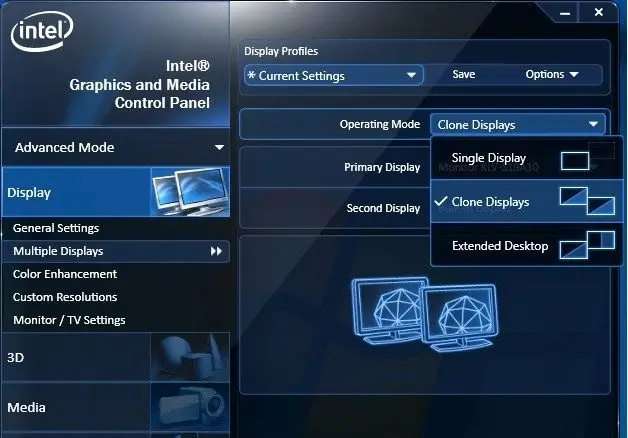
निर्देश
चरण 1
कुंजी संयोजन "Ctrl-Alt-Delete" दबाएं। दिखाई देने वाली विंडो में "टास्क मैनेजर" चुनें। यदि यह सक्रिय नहीं है तो "प्रक्रिया" टैब पर क्लिक करें।
चरण 2
प्रक्रिया अनुभाग "Igfxpsers.exe" में पृष्ठभूमि प्रविष्टि को हाइलाइट करने के लिए नीचे स्क्रॉल करें। इंटेल ग्राफिक्स कंट्रोल पैनल को रोकने और एप्लिकेशन को बंद करने के लिए एंड टास्क बटन पर क्लिक करें।
चरण 3
"कार्य प्रबंधक" विंडो में "प्रारंभ" टैब पर क्लिक करें।
चरण 4
"इंटेल ग्राफिक्स मीडिया कंट्रोल पैनल" हाइलाइट करें। अक्षम करें क्लिक करें.
चरण 5
कार्य प्रबंधक विंडो बंद करें। कंप्यूटर को दोबारा चालू करो।







